삼성의 최신 모바일 제품은 다양한 인상적인 기능을 자랑하며, 그 결과 기존 휴대폰을 이러한 최첨단 기기로 업그레이드하는 사람들이 점점 더 많아지고 있습니다. 최근에 구입한 삼성 휴대폰의 특정 구성이 개인 취향에 맞지 않는다고 생각되더라도 조정이 가능하니 안심하세요.
실제로 삼성 디바이스를 개인화하는 것은 비교적 간단하며 다양한 방법을 통해 달성할 수 있습니다. 안드로이드 운영 체제가 포함되면서 사용자들은 높은 수준의 개성을 표현할 수 있는 다양한 맞춤형 기능을 사용할 수 있게 되었습니다. 이 목표를 달성하려면 설정 메뉴에서 사용 가능한 옵션을 탐색하고 만족할 때까지 다양한 구성을 실험해 보는 것이 좋습니다.
배경화면 및 색상 팔레트 개편
기본 배경 이미지를 변경하여 모바일 장치를 업데이트하는 것은 간단하면서도 효과적인 방법으로 외관에 활기를 불어넣을 수 있으며, 자신의 독특한 취향에 따라 맞춤 설정을 통해 개성을 표현할 수도 있습니다. 제조업체에서 제공하는 표준화된 배경 화면과 색조 구성에서 벗어나 기기에 신선하고 개인적인 느낌을 부여할 수 있는 기회를 제공합니다.
기기 홈 화면의 오른쪽 상단에 있는 톱니바퀴 아이콘을 클릭하여 ‘설정’ 메뉴로 이동합니다. 그런 다음 “배경화면 및 스타일”을 클릭합니다. 여기에서 “갤러리”를 선택하면 개인 사진을 둘러보고 그중 하나를 내 디바이스의 배경 이미지로 선택할 수 있습니다. 이 이미지를 홈 화면, 잠금 화면 또는 둘 다에 표시할지 여부를 지정할 수 있습니다. 또한 정적인 이미지 대신 동영상을 잠금 화면 배경으로 설정할 수도 있습니다.

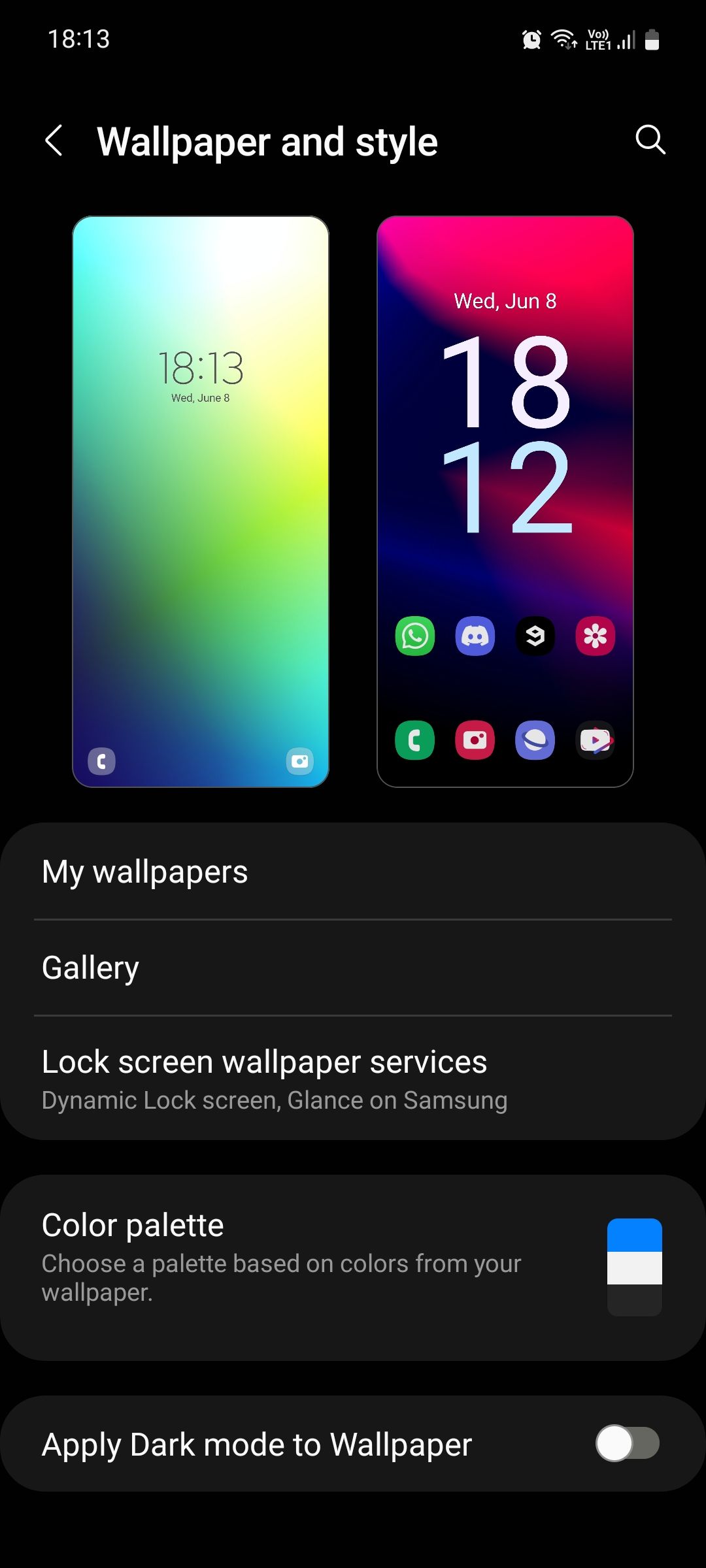
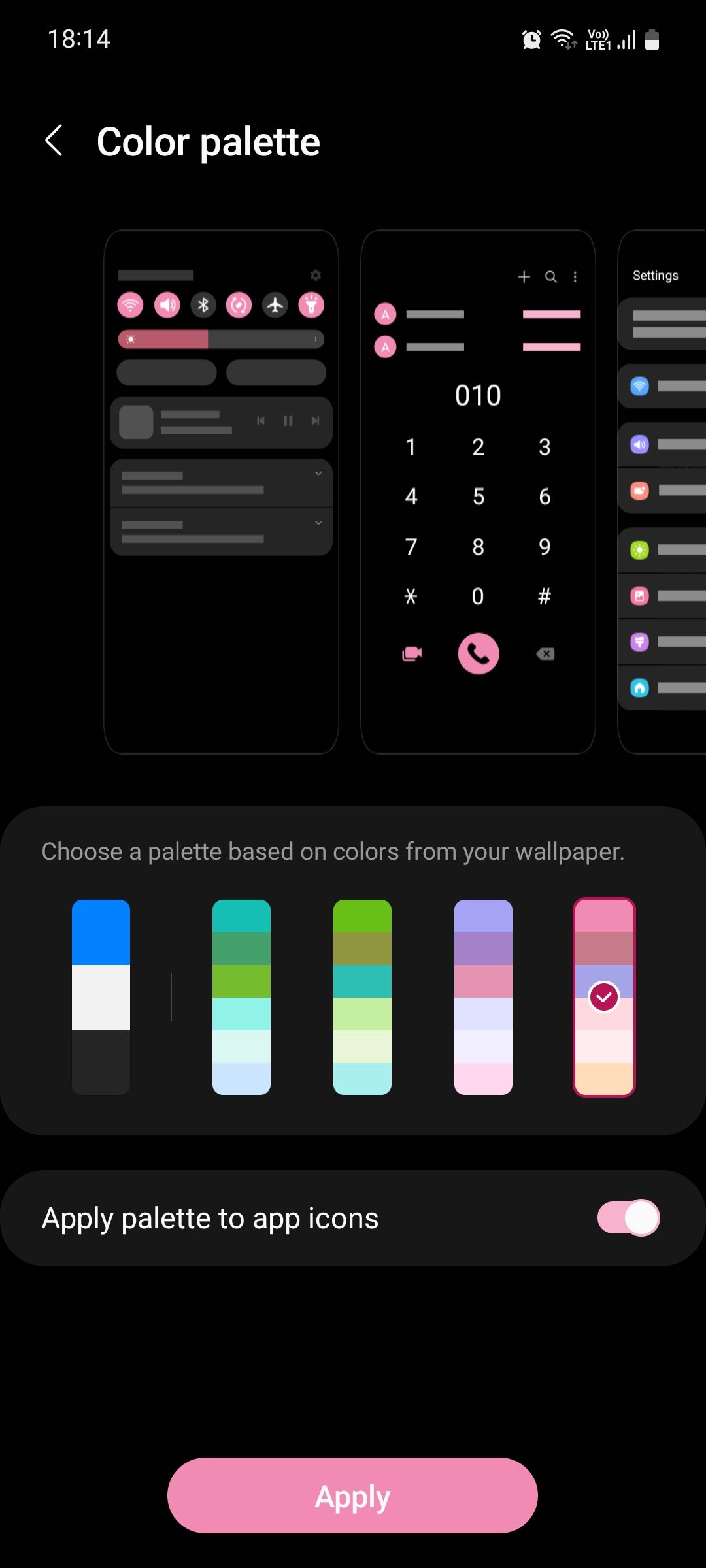 닫기
닫기
디바이스의 배경 이미지를 업데이트하면 개인화된 색 구성표를 설정하라는 메시지가 표시될 수 있습니다. 새 배경화면과 조화를 이루는 팔레트를 선택하세요. 이 선택은 모바일 장치 외관의 모든 측면에 영향을 미치므로 주의하세요.
테마 변경
테마 애플리케이션은 호환되는 배경화면과 잠금 화면을 찾는 데 어려움을 겪는 사람들을 위한 대안 솔루션입니다. 이러한 애플리케이션을 통해 사용자는 데스크톱 배경과 홈 화면을 원활하게 통합하는 동시에 앱 아이콘과 같은 다른 측면을 사용자 지정할 수 있습니다.

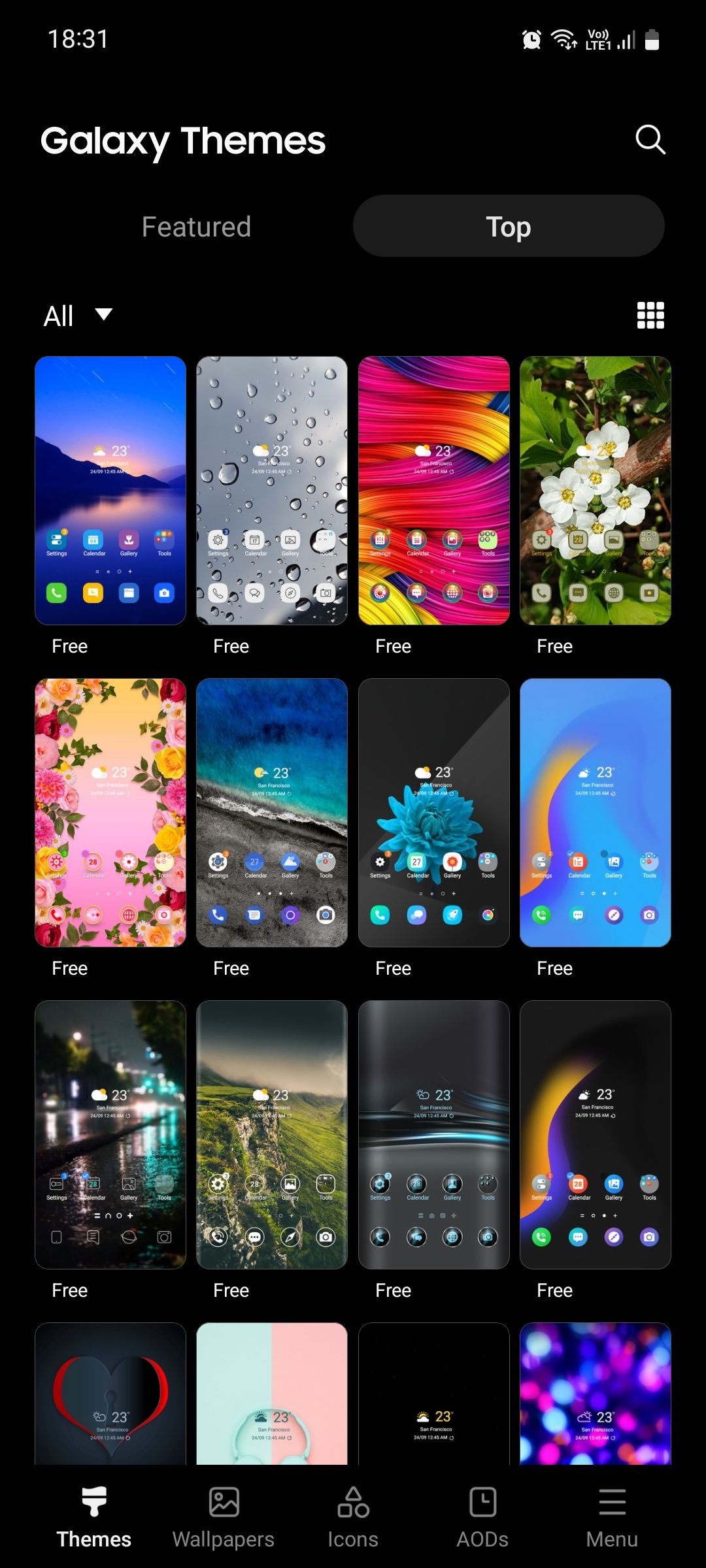
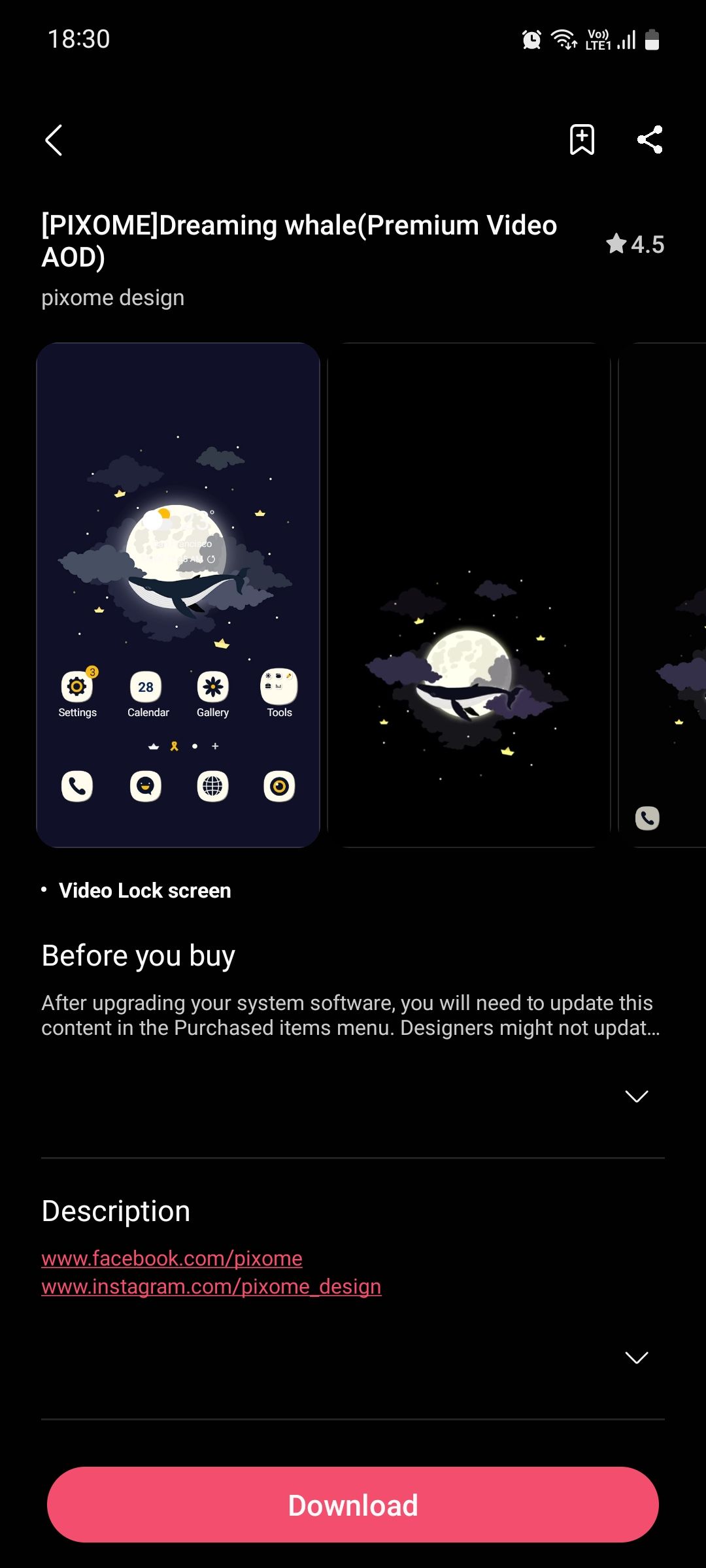 닫기
닫기
삼성 디바이스에 테마를 확인하고 적용하려면 ‘설정’으로 이동한 다음 ‘테마’를 선택합니다.또는 갤럭시 테마 애플리케이션을 사용하여 휴대폰의 시각적 매력을 향상시킬 수 있는 무료 및 프리미엄 테마 옵션의 포괄적인 컬렉션을 사용할 수 있습니다. 설정 인터페이스의 하단 메뉴 표시줄에서 테마 선택이 활성화되어 있는지 확인하세요.
아이콘에 새로운 모습 부여
삼성은 일부 사용자에게 시각적으로 더 매력적일 수 있는 방식으로 애플리케이션 아이콘의 시각적 표현을 변경할 수 있는 기회를 제공합니다. 삼성 아이콘의 표준 디자인이 적합하지 않거나 선택한 테마와 함께 제공되는 아이콘을 교체하려는 경우 하단 메뉴 표시줄로 이동하여 ‘아이콘’을 선택하여 Galaxy 테마 앱에 액세스할 수 있습니다.
당사 웹 사이트에서는 아이콘의 매력을 강화하는 기능부터 현대적인 매력을 불어넣는 기능까지 다양한 매혹적인 기능들을 살펴볼 수 있습니다. 이러한 아이콘 테마를 적용한다고 해서 모든 아이콘이 일률적으로 변하는 것은 아닙니다. 오히려 장치에 사전 설치된 삼성 애플리케이션에만 영향을 미칩니다.
다른 키보드 설치
기본 삼성 키보드가 마음에 들지 않는 분들을 위한 몇 가지 대안이 있습니다. 한 가지 옵션은 모든 Android 기기에 이미 설치되어 있는 Gboard 애플리케이션을 사용하는 것입니다. 또한 SwiftKey와 같은 타사 키보드를 사용하는 것도 고려할 수 있습니다. 궁극적으로 이러한 옵션 중 어떤 것을 선택할지는 개인의 선호도에 따라 달라집니다.
Play 스토어에서 간단히 검색하면 수많은 키보드 애플리케이션을 쉽게 이용할 수 있으며, 선택의 폭이 넓습니다. 설치가 완료되면 선호하는 키보드 애플리케이션을 실행하고 몇 번의 간단한 탭만으로 기본 옵션으로 설정하는 데 필요한 조정을 수행하면 됩니다.
잠금 화면 알림 사용자 지정
잠금 화면 알림의 모양을 조정하는 방법은 “설정” 메뉴로 이동하여 “잠금 화면”을 선택한 다음 “알림”을 선택하는 간단한 과정으로 이루어집니다. 여기에서 사용자는 알림 표시 방식에 대한 선호도에 따라 아이콘 또는 세부 정보 중 하나를 선택할 수 있습니다. 또한 ‘콘텐츠 숨기기’ 기능을 활성화하면 민감한 정보가 보이지 않도록 숨겨 개인정보 보호 수준을 한층 더 높일 수 있습니다.

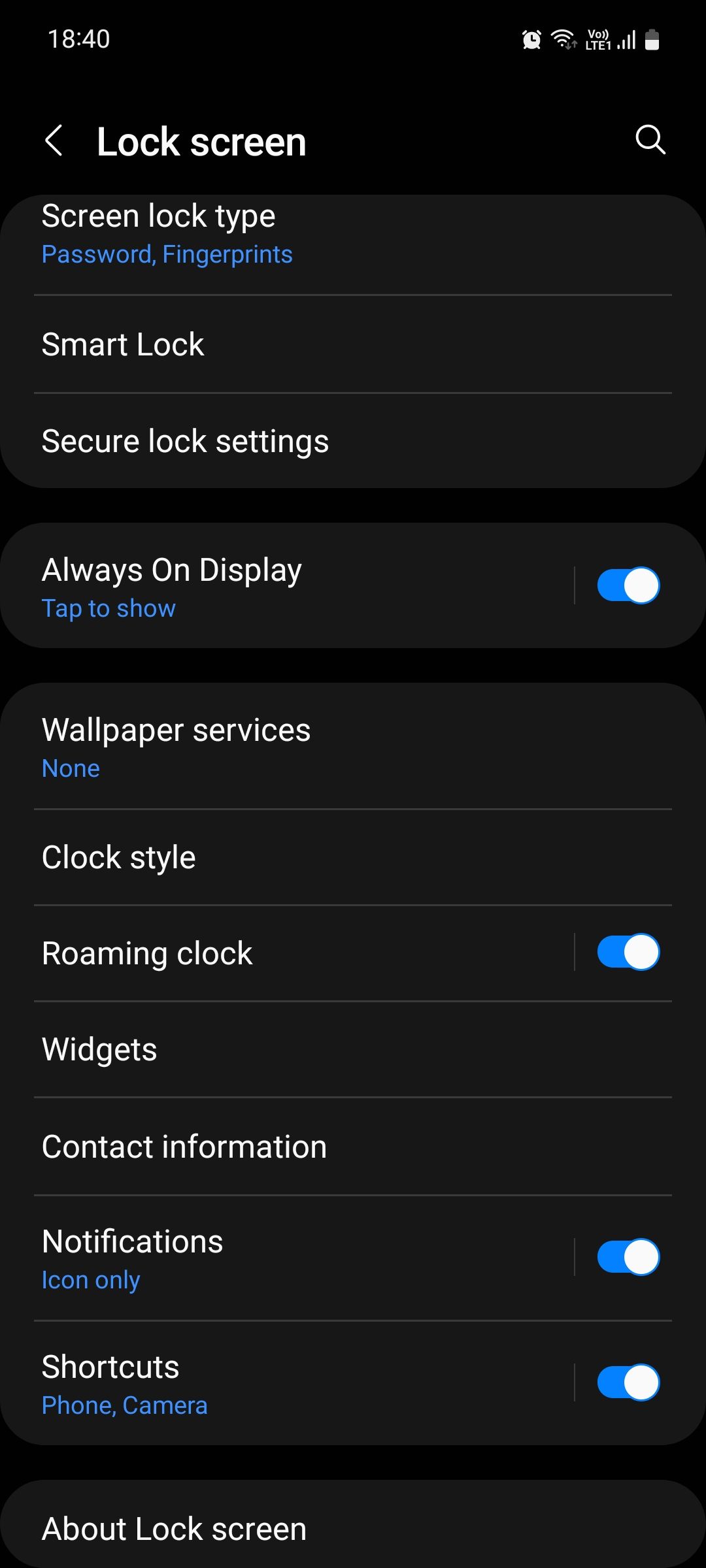
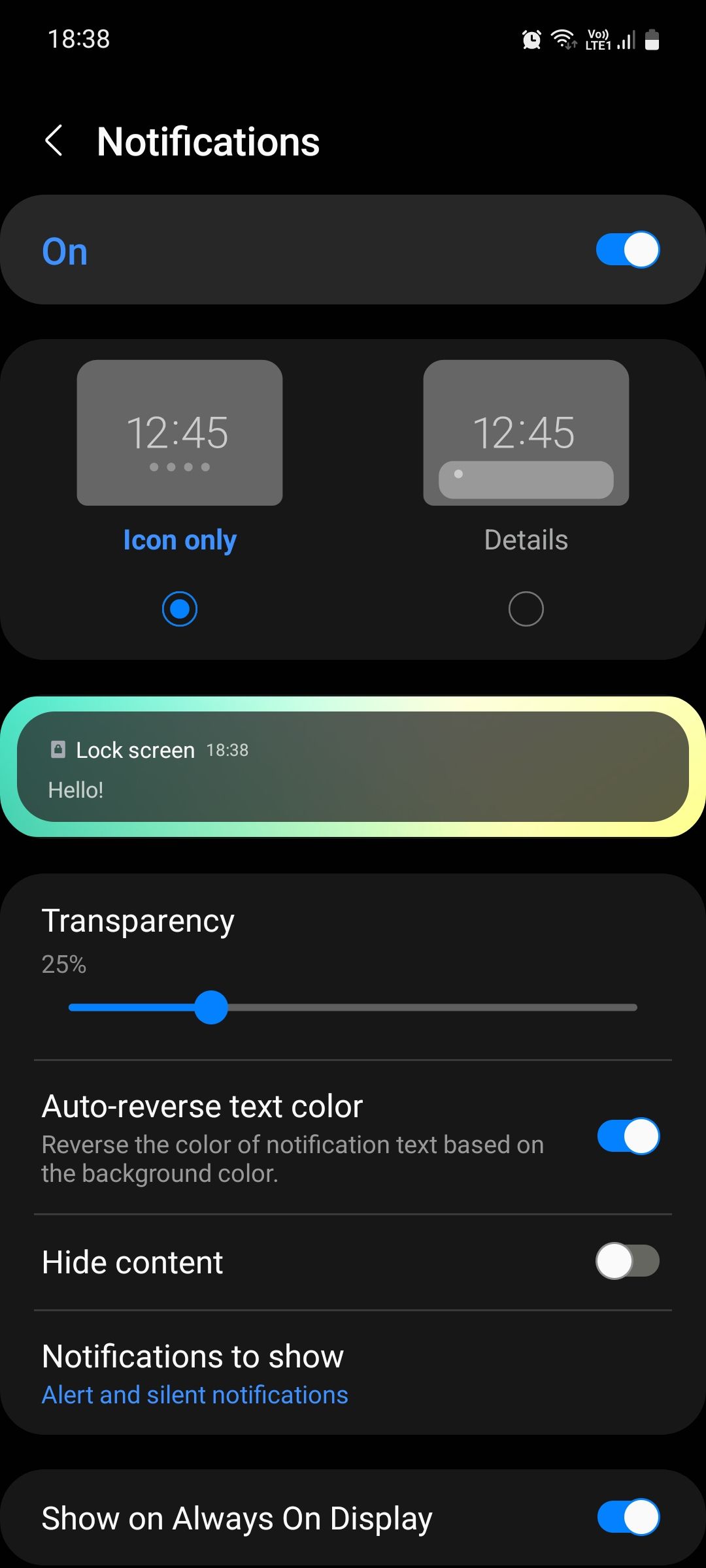 닫기
닫기
알림 풍선의 투명도를 조정하면 수신 메시지나 알림의 가시성을 유지하면서 배경 이미지와 더욱 미묘하게 통합할 수 있습니다.
원래 색조가 특정 배경에서 잘 보이지 않는다고 판단되는 경우 알림 텍스트 색상의 자동 반전 기능을 활성화할 수 있습니다.이러한 경우 이 실용적인 기능은 장치 홈 화면 이미지의 주된 색조에 따라 메시지 콘텐츠의 음영을 수정합니다.
항상 켜짐 디스플레이 사용자 지정
항상 켜짐 디스플레이 기능은 장치가 비활성 상태일 때 흑단 배경에 현재 시간, 날짜, 배터리 잔량 및 알림과 같은 관련 정보를 표시합니다. 또한 설정 메뉴를 통해 사용자 지정 옵션을 사용할 수 있으며, 사용자는 ‘설정’ > ‘잠금 화면’ > ‘항상 켜짐 디스플레이’로 이동하여 월별 일정, 음악 데이터, 생체 인증 정보 또는 충전 상태 표시를 선택할 수 있습니다.
사용자 지정 가능한 설정으로 항상 표시(AOD) 기능을 활성화하려면 다음 단계를 따르세요: 1. AOD 기능을 켜고 원하는 표시 시간을 선택하여 원하는 표시 모드를 활성화합니다. 탭할 때 표시할지, 계속 표시할지, 특정 시간에 표시할지, 수신 알림에만 표시할지 선택합니다. 2. 시계 스타일을 수정하여 기본 설정에 따라 AOD 화면의 시각적 표시를 조정합니다. 3. 현재 재생 중인 트랙 및 아티스트 이름과 같은 음악 정보 표시를 활성화하여 AOD 환경을 더욱 향상시킵니다.
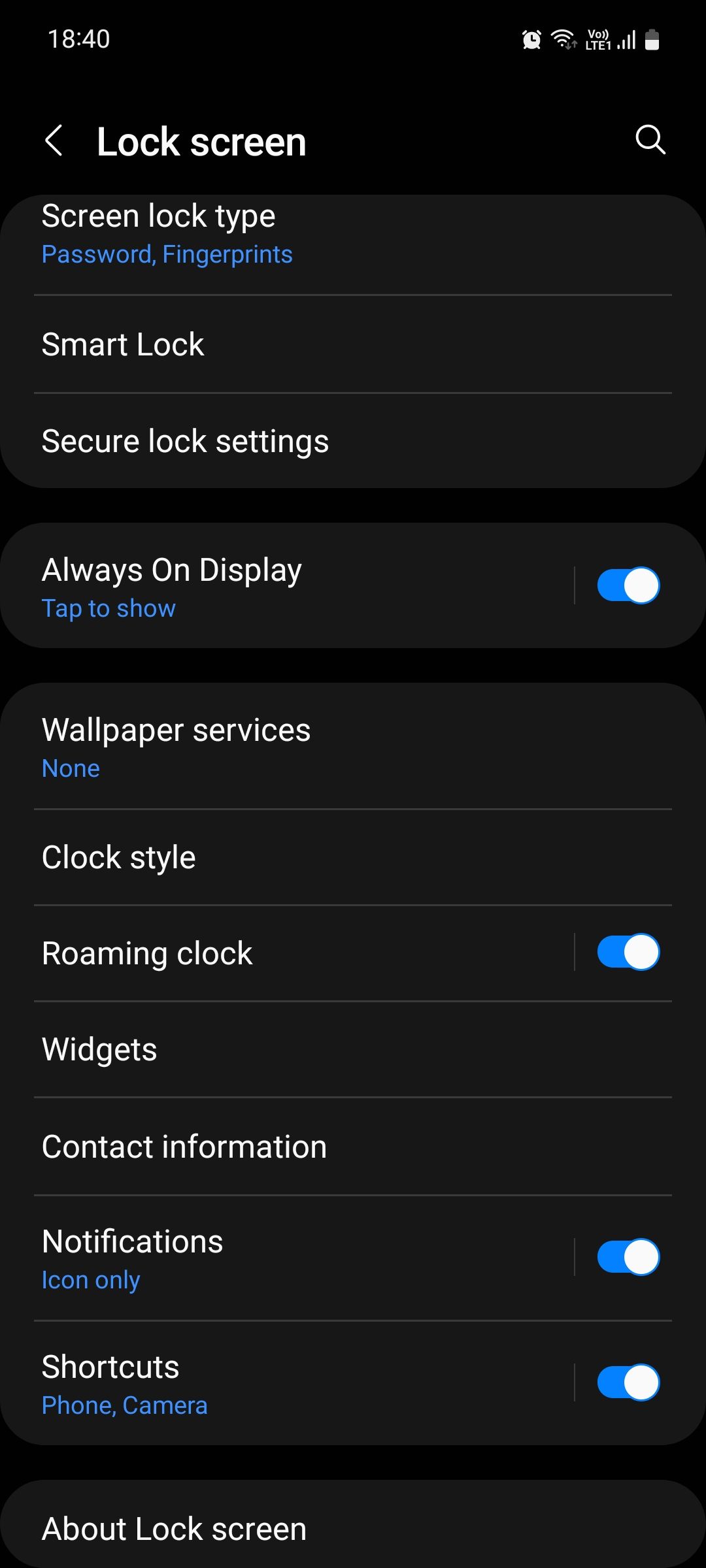
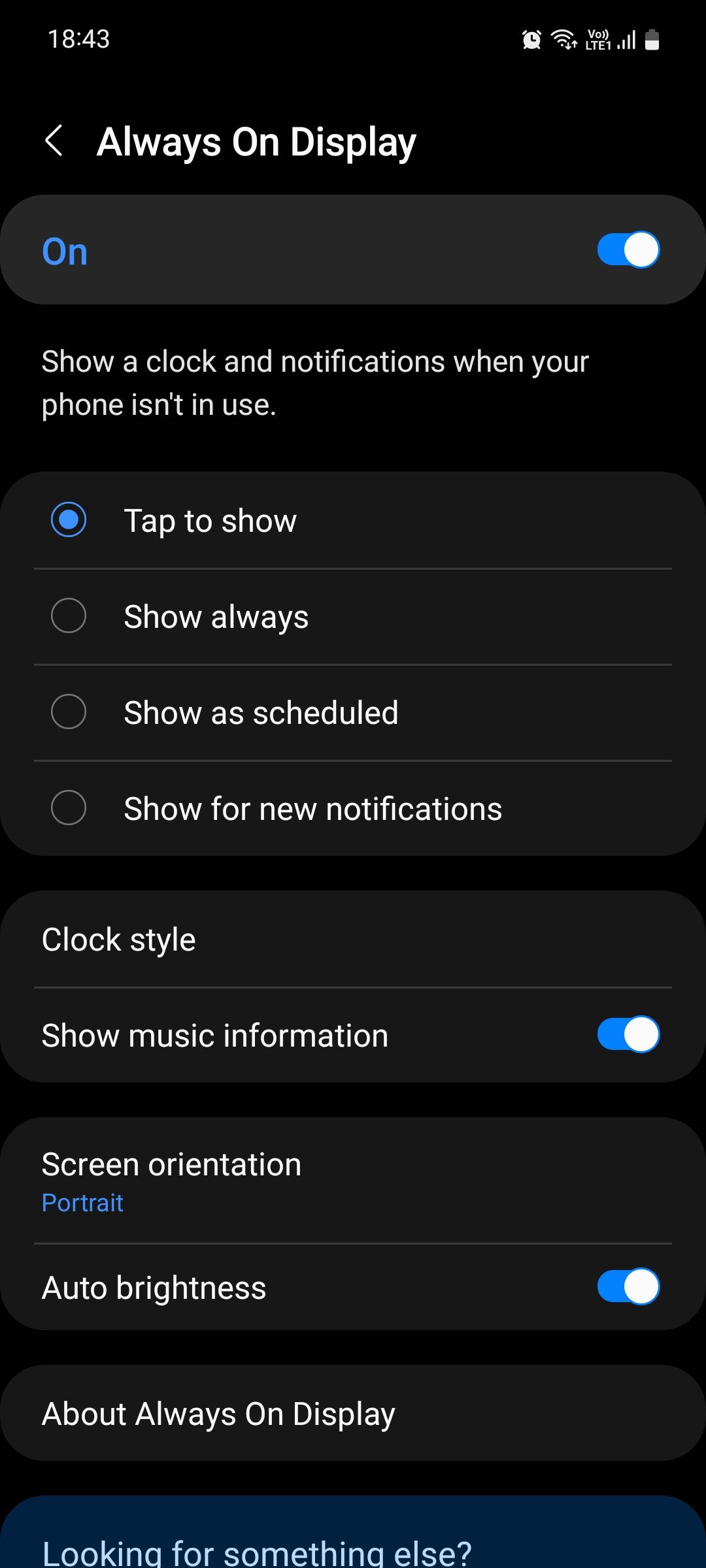
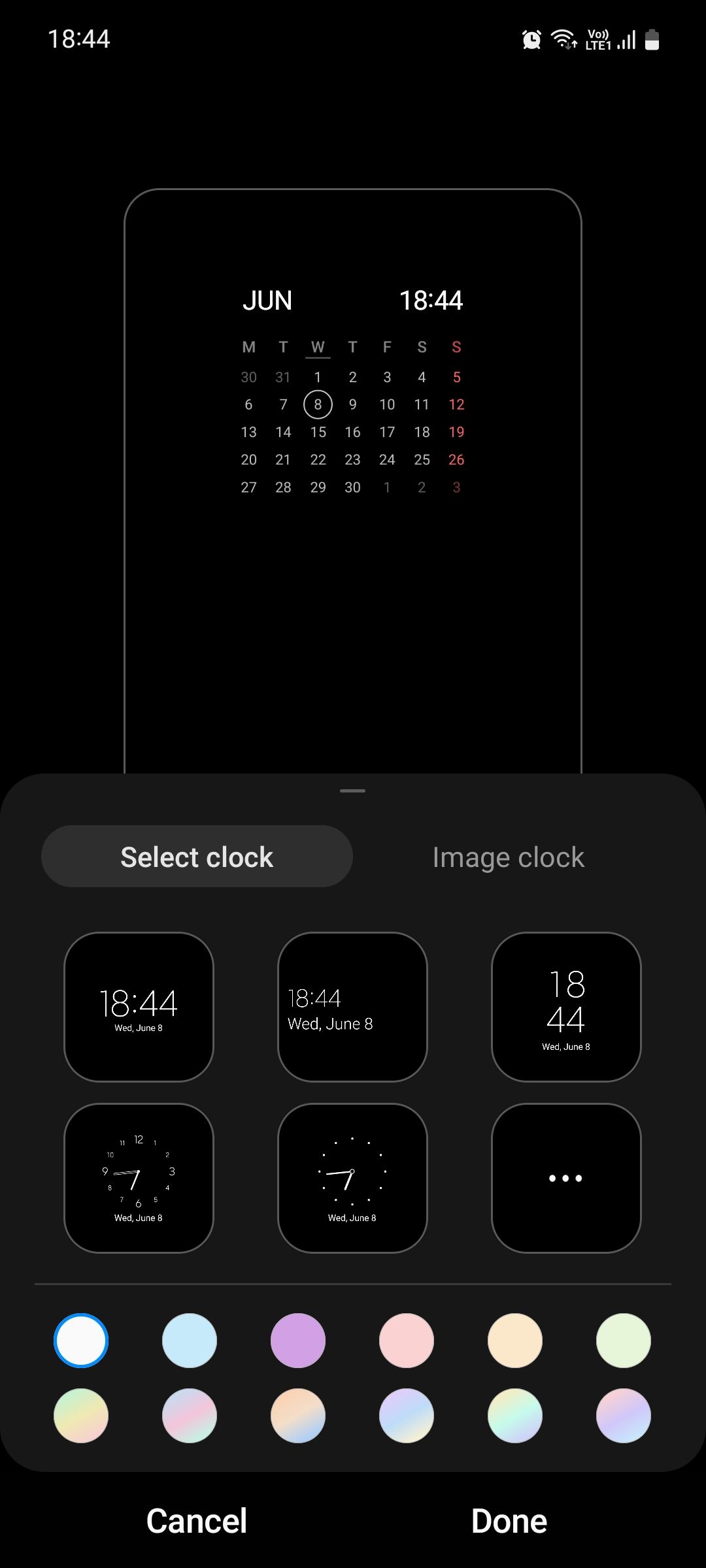 닫기
닫기
항상 켜져 있는 디스플레이(AOD) 화면에서 지문 스캐너 아이콘을 보려면 “설정” > “생체 인식 및 보안” > “지문”으로 이동하여 “화면이 꺼져 있을 때 아이콘 표시” 옵션이 활성화되어 있는지 확인하시기 바랍니다. AOD 화면에서 충전 정보를 확인하려면 “설정” > “디스플레이”로 이동하여 관련 스위치를 토글하여 충전 정보 표시 기능을 활성화하세요.
상태 표시줄의 항목 숨기기 또는 표시
디스플레이 상단에는 모바일 기기의 주요 기능에 대한 개요가 표시됩니다. 이 영역은 현재 시간을 확인하고, 기기의 파워 리저브를 감독하고, 네트워크 신호의 유효성을 평가하는 수단으로 사용됩니다. 많은 알림이 누적되는 경우 이 영역의 모양이 정보로 인해 혼잡해질 수 있습니다.
표시되는 알림의 양을 제한하려면 “설정”으로 이동한 다음 “알림”으로 이동한 다음 “고급 설정”을 선택합니다. 여기에서 알림 기호 표시를 활성화하고 최신 아이콘을 최대 3개까지 선택하여 동시에 3개의 아이콘만 표시할 수 있습니다. 또는 모든 알림 기호를 완전히 없애려면 ‘없음’을 선택합니다.
현재 배터리 잔량을 디바이스의 상태 표시줄에 백분율로 표시하려면 Android 또는 iOS 디바이스의 설정 메뉴에서 ‘배터리 백분율 표시’ 옵션을 활성화할 수 있습니다.이 기능은 장치의 에너지 수준을 더 자세히 모니터링하려는 사용자에게 남은 전력에 대한 추가 표시기를 제공합니다.
엣지 패널 사용자 지정
삼성 휴대폰의 엣지 패널 기능은 디스플레이 주변을 따라 빠른 제스처를 통해 자주 사용하는 애플리케이션과 연락처에 편리하게 액세스할 수 있는 수단을 제공합니다. 또한 사용자는 이 패널의 콘텐츠를 유연하게 수정할 수 있을 뿐만 아니라 선호도에 따라 추가 패널을 추가하거나 삭제할 수 있습니다.
삼성 모바일 장치에서 엣지 패널을 활성화하면 사용자가 선호도에 따라 외관을 유연하게 개인화할 수 있습니다. 이 기능에 액세스하려면 ‘설정’ > ‘디스플레이’ > ‘엣지 패널’로 이동한 다음 ‘패널’을 선택하여 사용 가능한 다양한 옵션을 확인합니다. 앱 바로가기를 표시하는 것 외에도 사용자는 이 패널에 작업, 날씨 업데이트 또는 연락처 정보를 통합하도록 선택할 수 있습니다.
마지막으로 핸들 옵션을 탭하면 가장자리 패널 핸들의 색상, 치수, 배치, 반투명도 등 다양한 속성을 수정할 수 있습니다. 또한 핸들을 터치할 때 햅틱 피드백을 활성화할 수 있는 유연성도 있습니다.
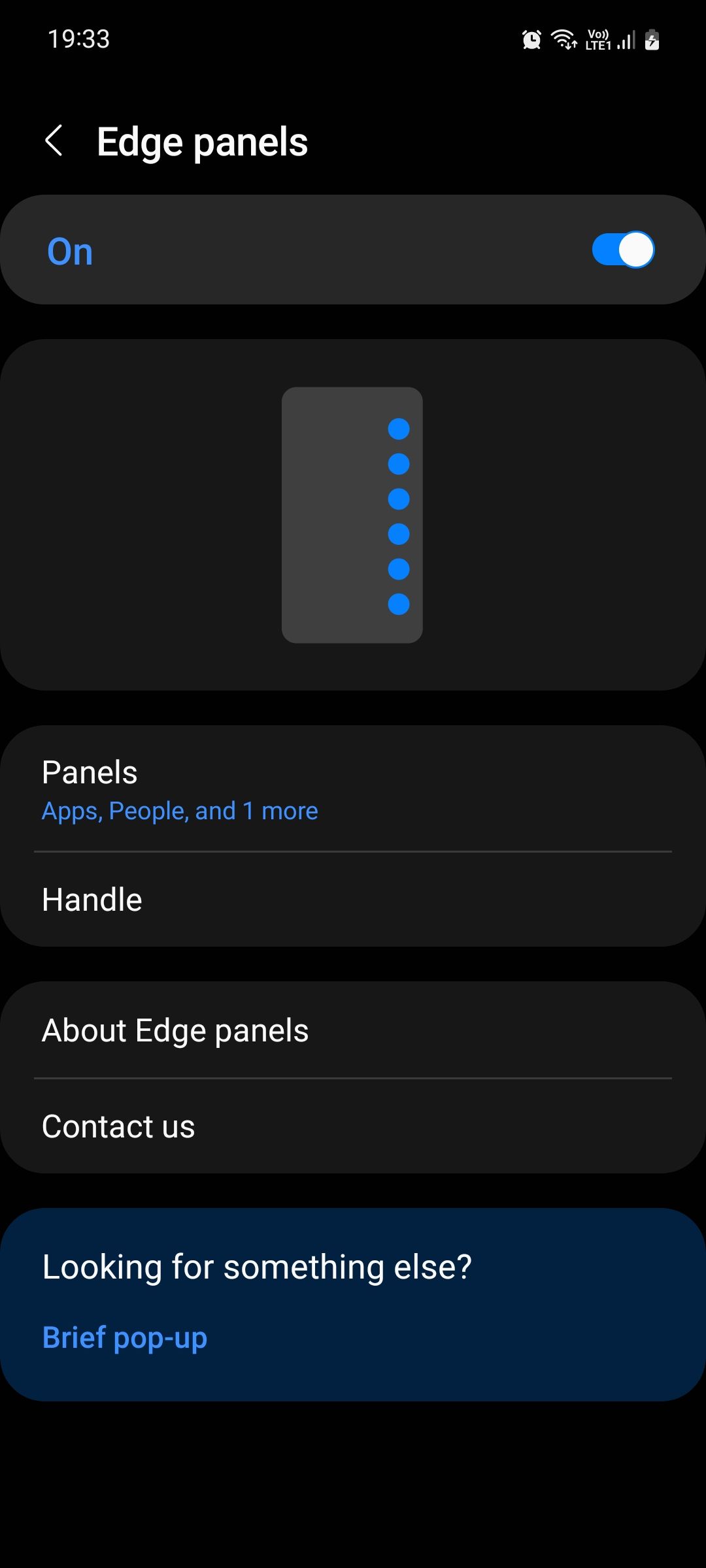
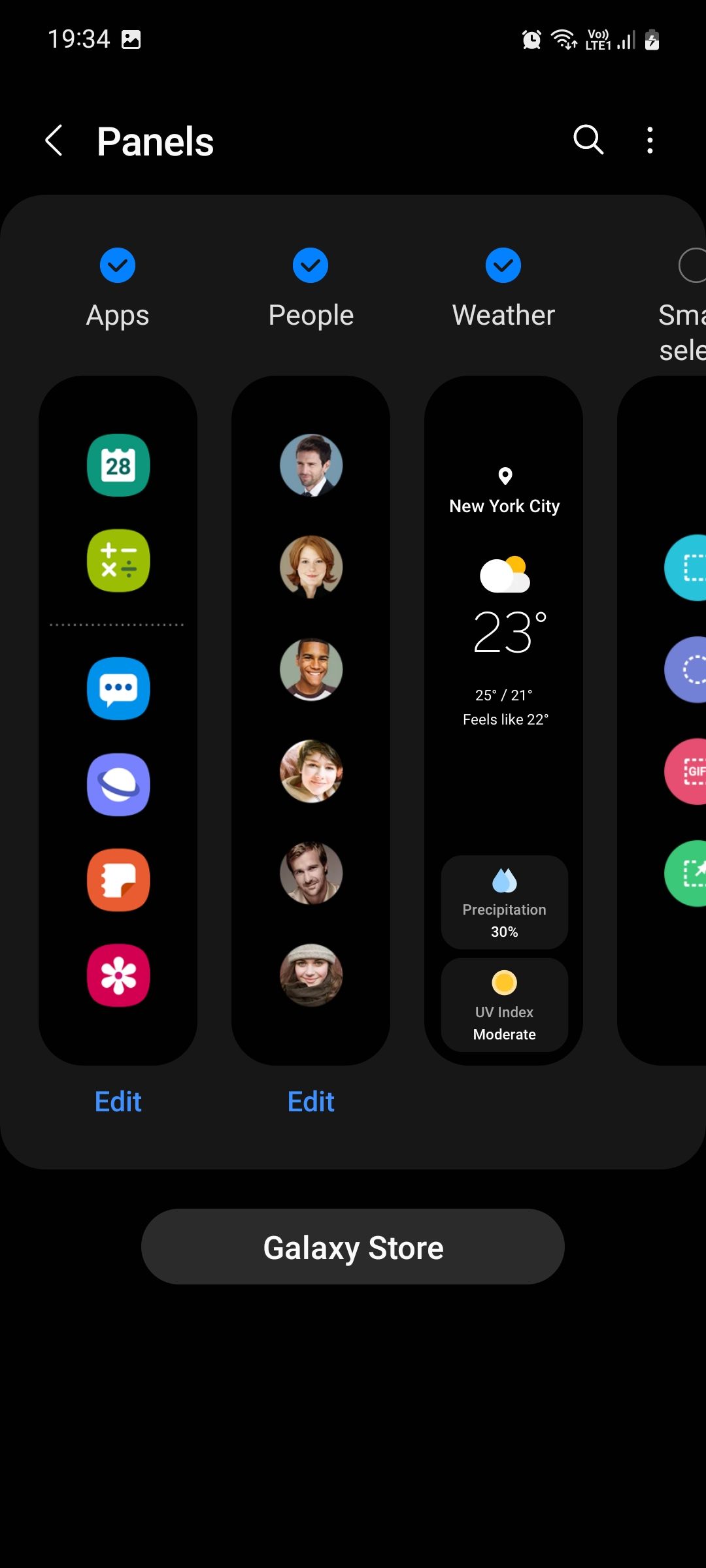
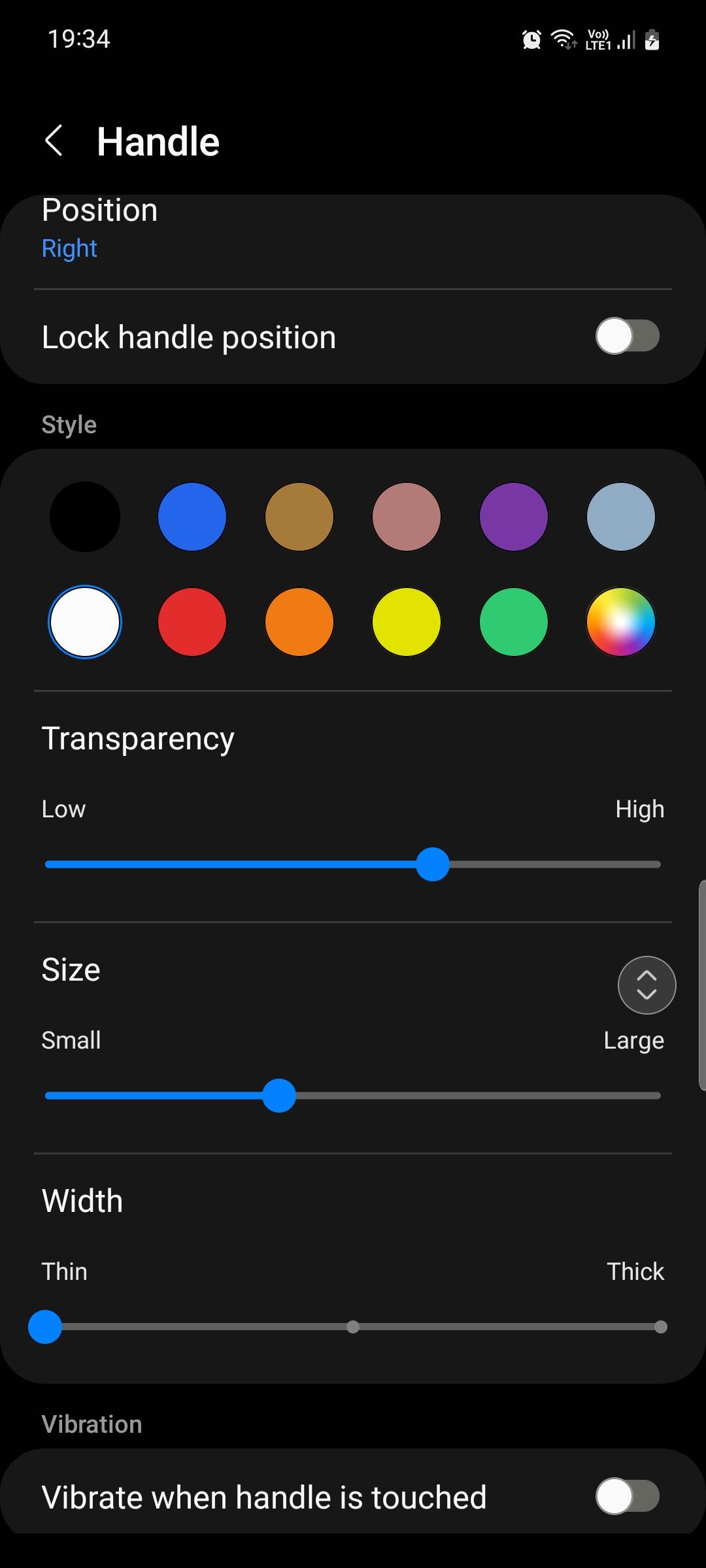 닫기
닫기
엣지 조명 스타일 변경
영화를 보거나 게임을 하는 등의 활동 중에 알림이 방해가 될 수 있습니다. 다행히도 ‘설정’ > ‘알림’ > ‘간단한 팝업 설정’ > ‘가장자리 조명 스타일’로 이동하여 장치에 표시되는 방식을 사용자 지정할 수 있는 옵션이 있습니다.
시각적 모양, 불투명도, 전환 효과 및 지속 시간 등 알림 팝업의 다양한 측면을 사용자 지정할 수 있습니다.
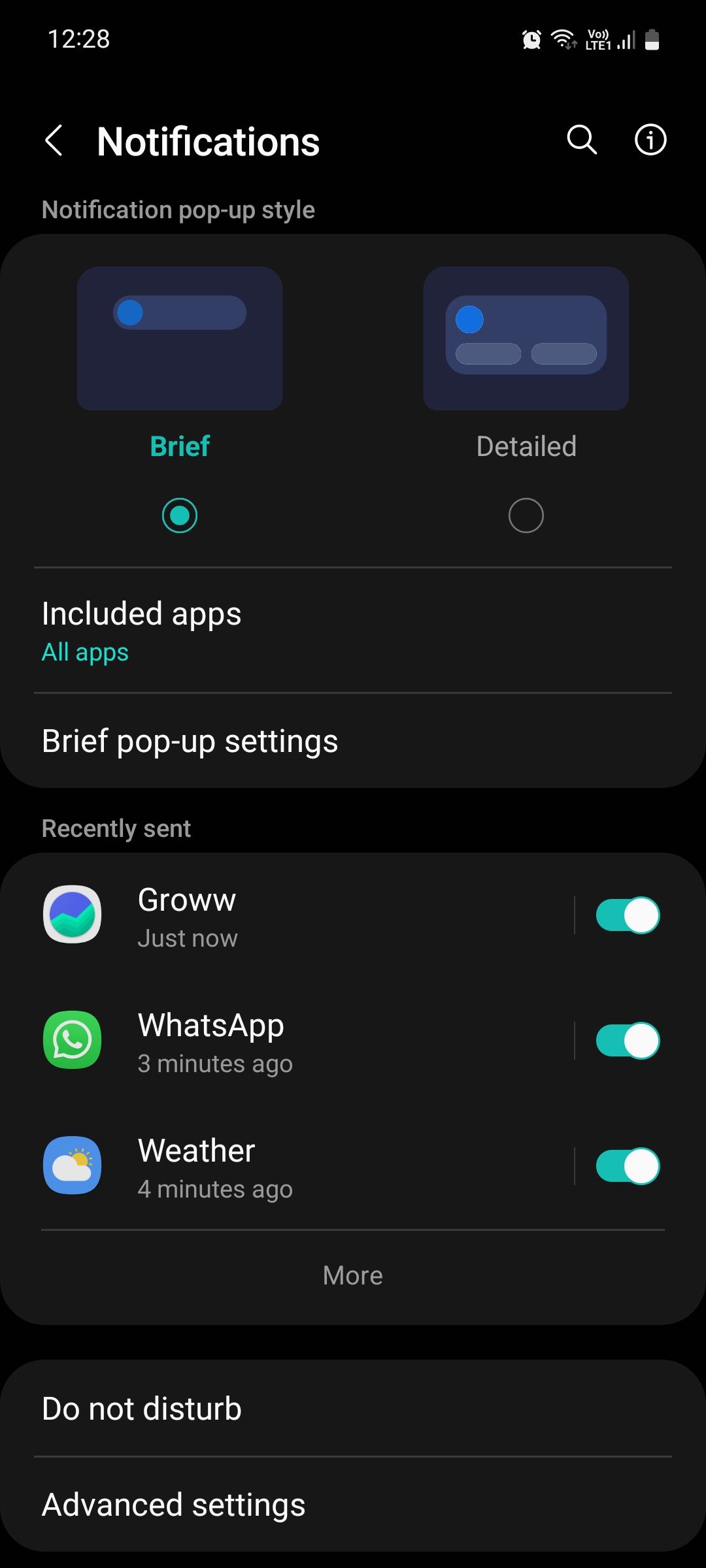
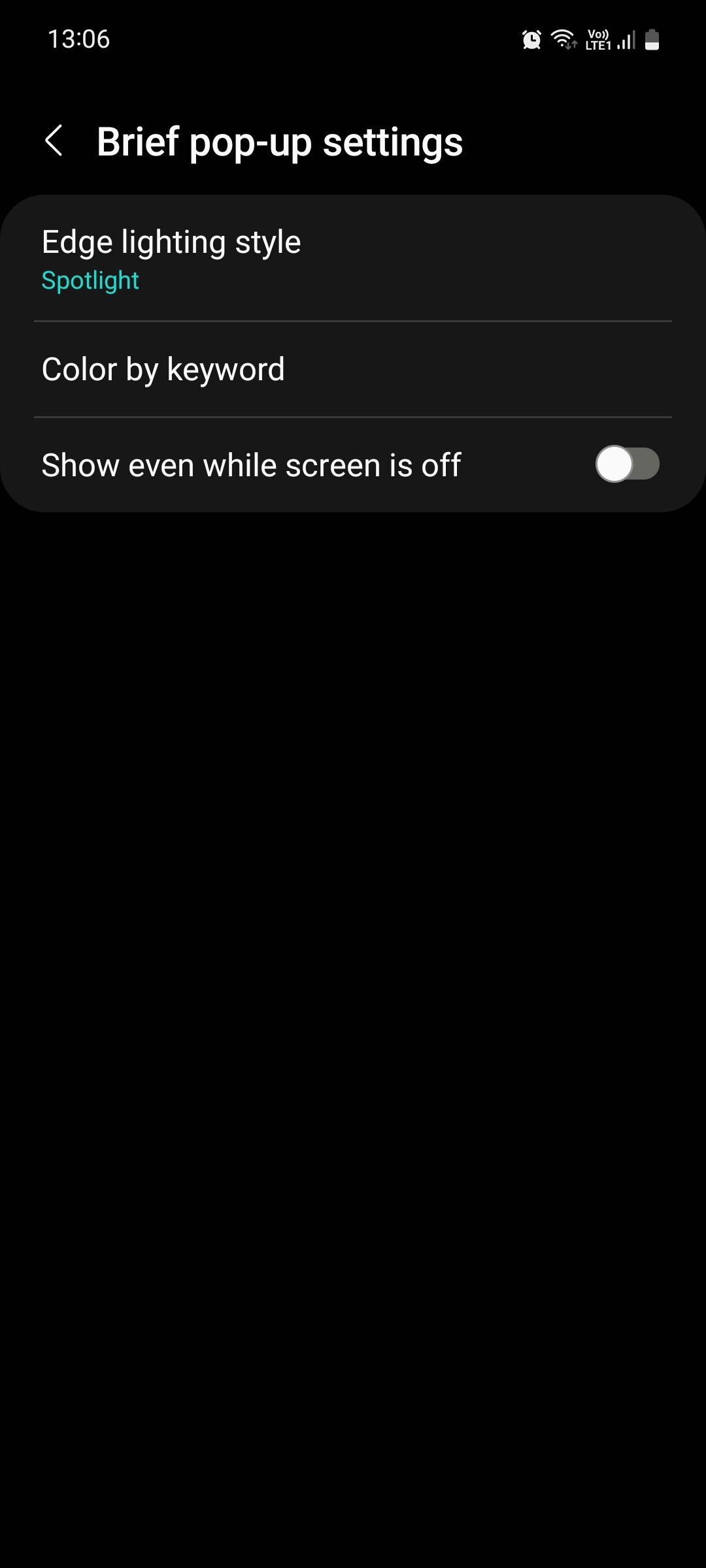
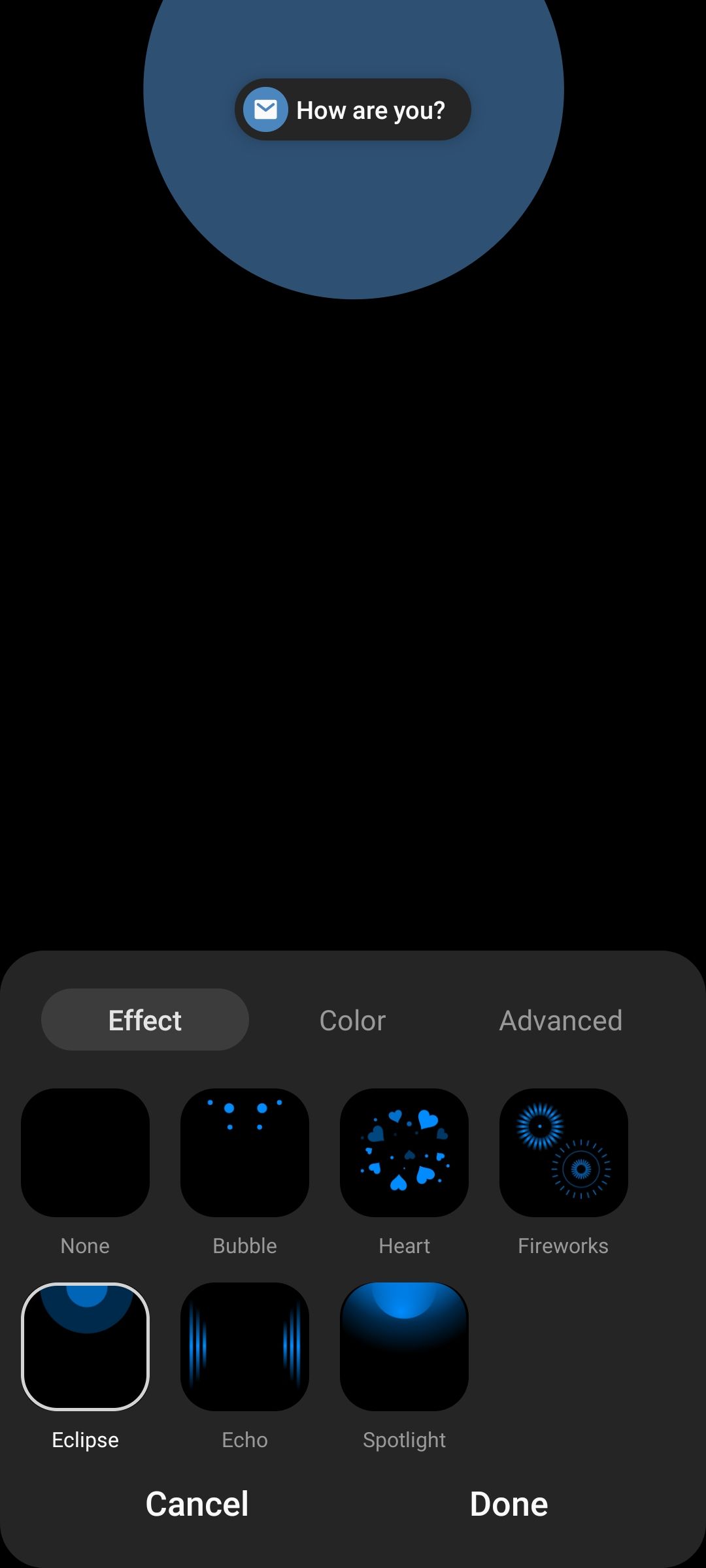 닫기
닫기
화면 해상도 높이기
삼성 갤럭시 S23 울트라의 고급 기능을 활용하여 뛰어난 디스플레이 품질을 활용하는 것이 좋습니다. 화면 해상도를 높이려면 설정 > 디스플레이 > 화면 해상도로 이동하세요.
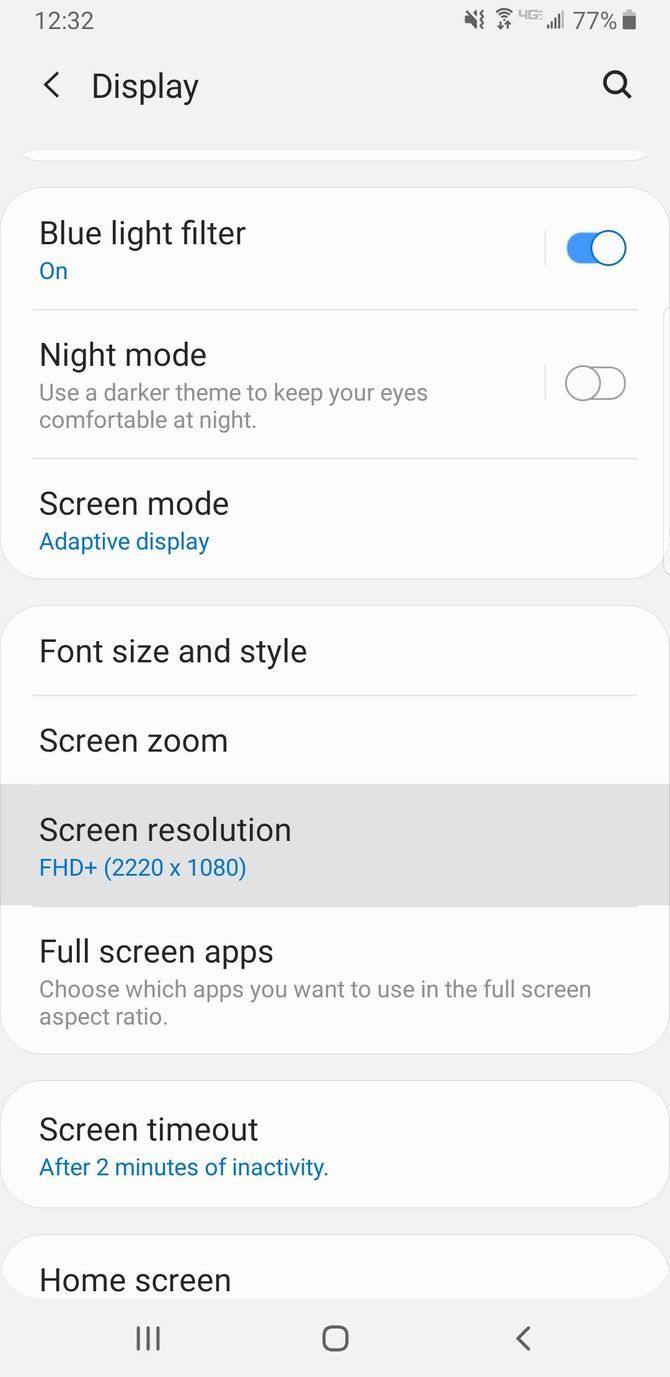
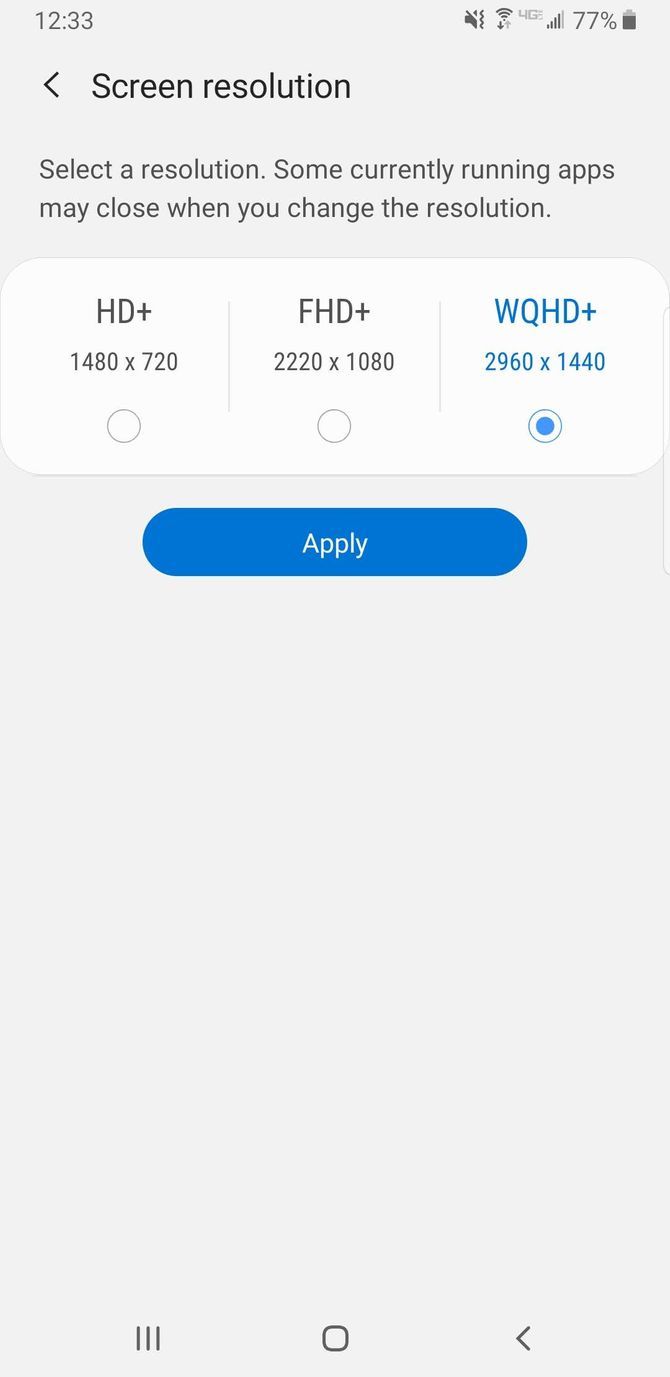 닫기
닫기
HD+, FHD+ 또는 WQHD+. WQHD+를 선택하면 배터리 수명이 약간 줄어들 수 있지만 우수한 화질은 그만한 가치가 있습니다.
뒤로 가기 버튼을 왼쪽으로 이동
일부 안드로이드 기기는 일반적으로 뒤로 가기 버튼이 내비게이션 바 왼쪽에 있는 반면, 삼성 제품은 오른쪽에 위치하는 경우가 많습니다. 맞춤 설정을 원하는 사용자는 ‘설정’ 메뉴에 액세스한 다음 ‘디스플레이’, ‘내비게이션 바’를 차례로 선택하면 됩니다.이 하위 메뉴에서는 버튼 배열을 변경하거나 탐색 목적으로 스와이프 제스처를 사용할 수 있습니다.
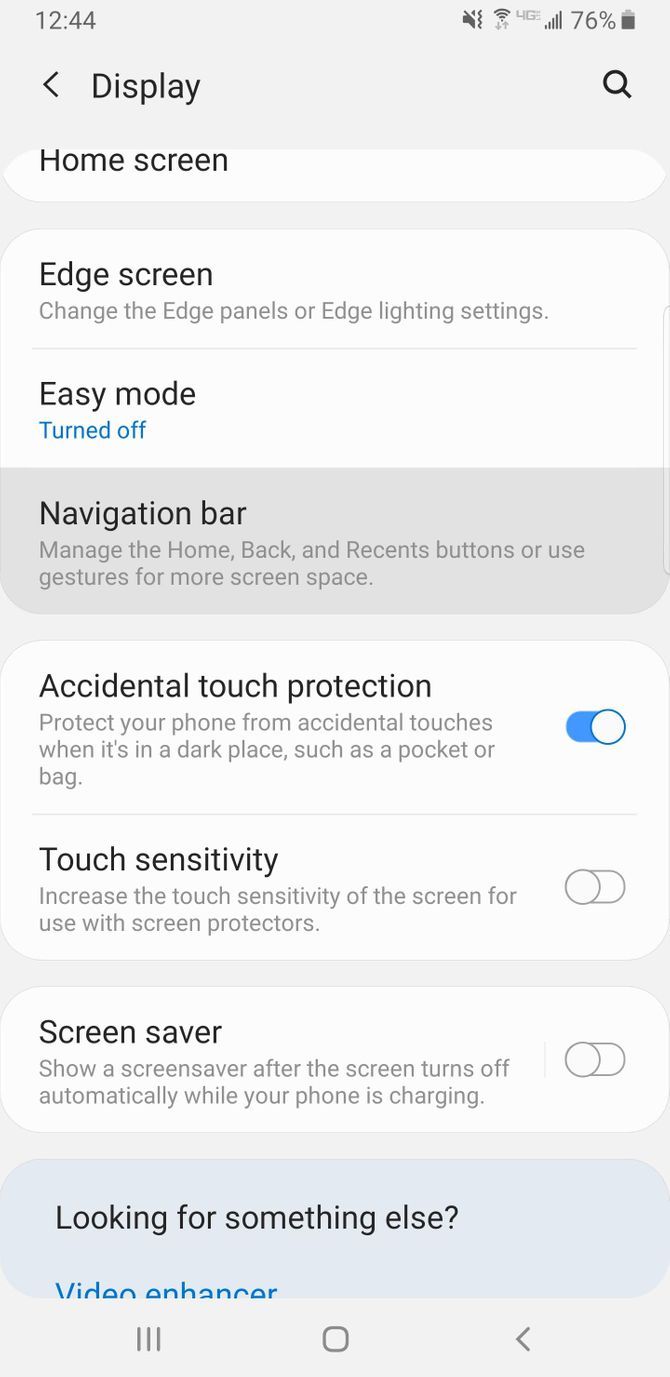
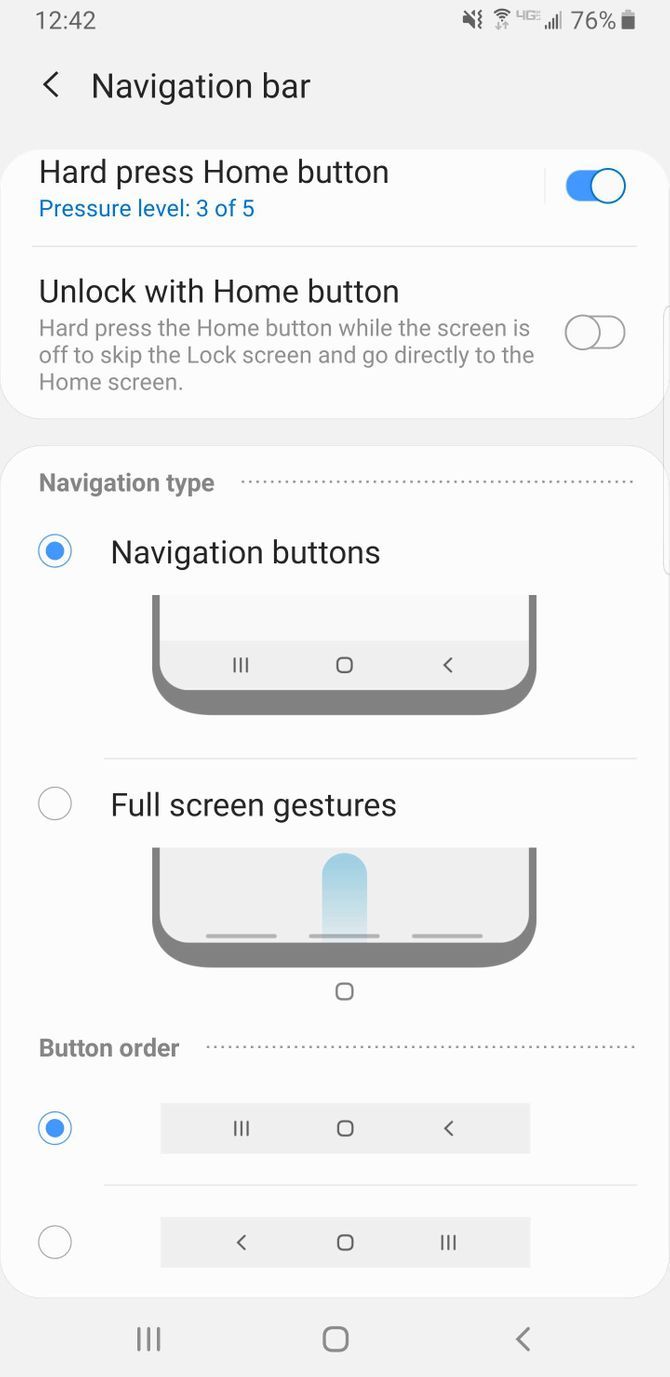 닫기
닫기
내비게이션 유형 변경
Android 기기를 사용하는 많은 사람들이 핸드셋을 탐색하는 수단으로 내비게이션 버튼을 사용하는 데 익숙해져 있습니다. 그러나 특정 측면에서 동등하게 효과적이거나 더 우수한 것으로 입증된 대체 탐색 방법이 있습니다. 기존 버튼 기반 내비게이션 바의 경직성을 뛰어넘는 유동성과 유기적인 움직임을 제공하는 제스처 기반 내비게이션의 도입을 고려해 보실 것을 권장합니다.
기기에서 스와이프 제스처를 활성화하려면 ‘설정’ > ‘디스플레이’ > ‘내비게이션 바’로 이동하세요. 거기에서 “스와이프 제스처”를 선택합니다. 또한 제스처의 감도를 미세 조정하거나 활성화 문구 없이 어시스턴트를 실행하는 “스와이프하여 어시스턴트 앱 열기”를 활성화하려면 “추가 옵션”을 탭하면 됩니다.
글꼴 크기 및 스타일 변경
또는 삼성 기기의 기본 타이포그래피가 마음에 들지 않는다면 시각적으로 더 만족스러운 옵션으로 변경할 수 있습니다. 이 변경을 적용하려면 “설정” 메뉴로 이동한 다음 “디스플레이”라는 하위 카테고리를 선택하면 됩니다. 이 섹션에서 “글꼴 크기 및 스타일”을 관리하는 특정 구성을 찾을 수 있으며, 여기에서 텍스트 크기를 수정할 수 있을 뿐만 아니라 굵은 서식을 적용하여 눈에 잘 띄도록 할 수 있습니다.
디바이스에서 제공되는 사용 가능한 옵션 내에서 글꼴 스타일을 탭하여 선택할 수 있습니다. 이러한 옵션에는 사전 설치된 글꼴과 삼성 갤럭시 스토어에서 추가 글꼴을 다운로드할 수 있는 옵션이 모두 포함됩니다. 일부 글꼴은 결제가 필요한 반면 다른 글꼴은 무료로 다운로드할 수 있다는 점에 유의하세요.
내 귀에 맞는 맞춤형 사운드 프로필 만들기
삼성 디바이스에서 “설정” > “소리 및 진동” > “음질 및 효과” > “사운드 조정”으로 이동하여 사용자의 청각 감도에 맞게 음향 시그니처를 최적화할 수 있습니다. 이 기능을 사용하면 개인 취향에 따라 휴대폰의 오디오 성능을 향상시킬 수 있습니다.
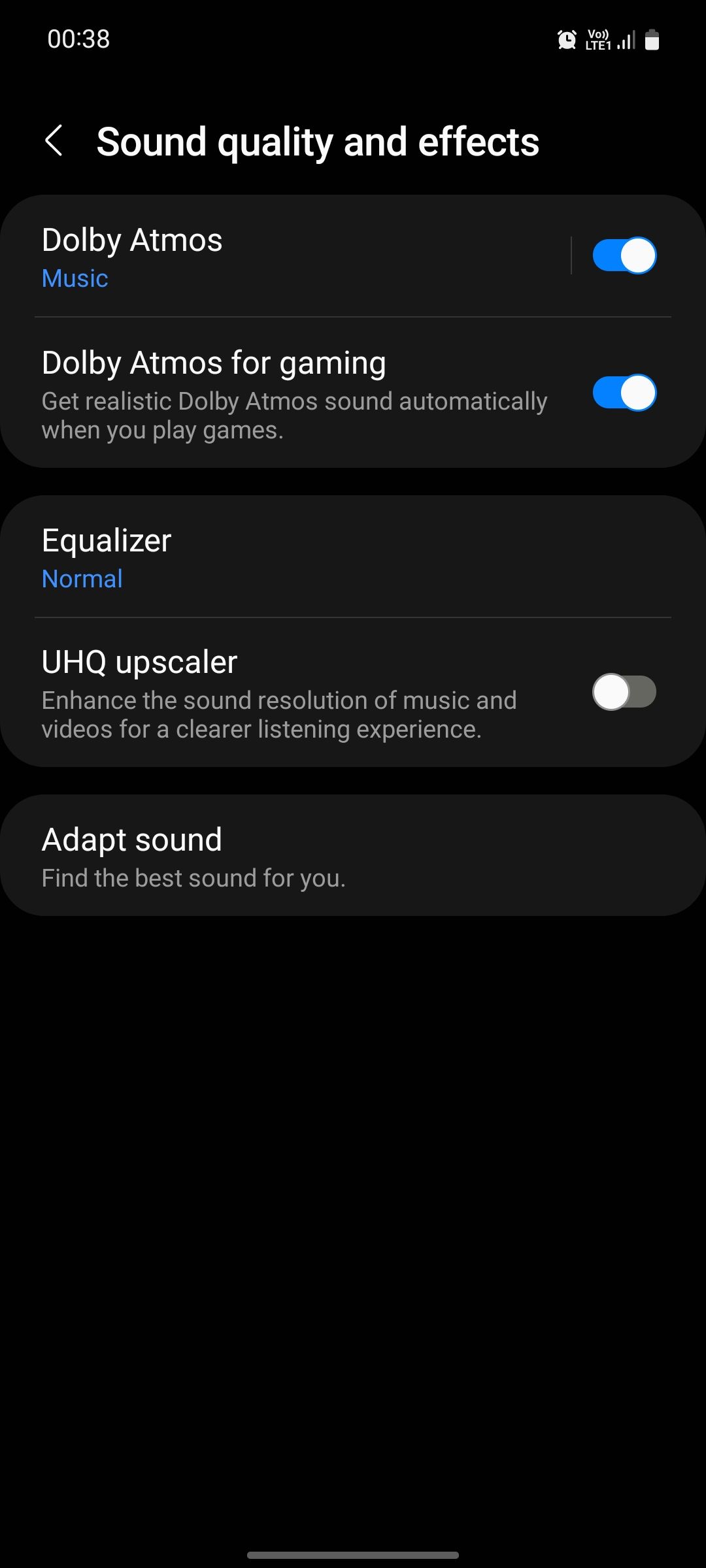
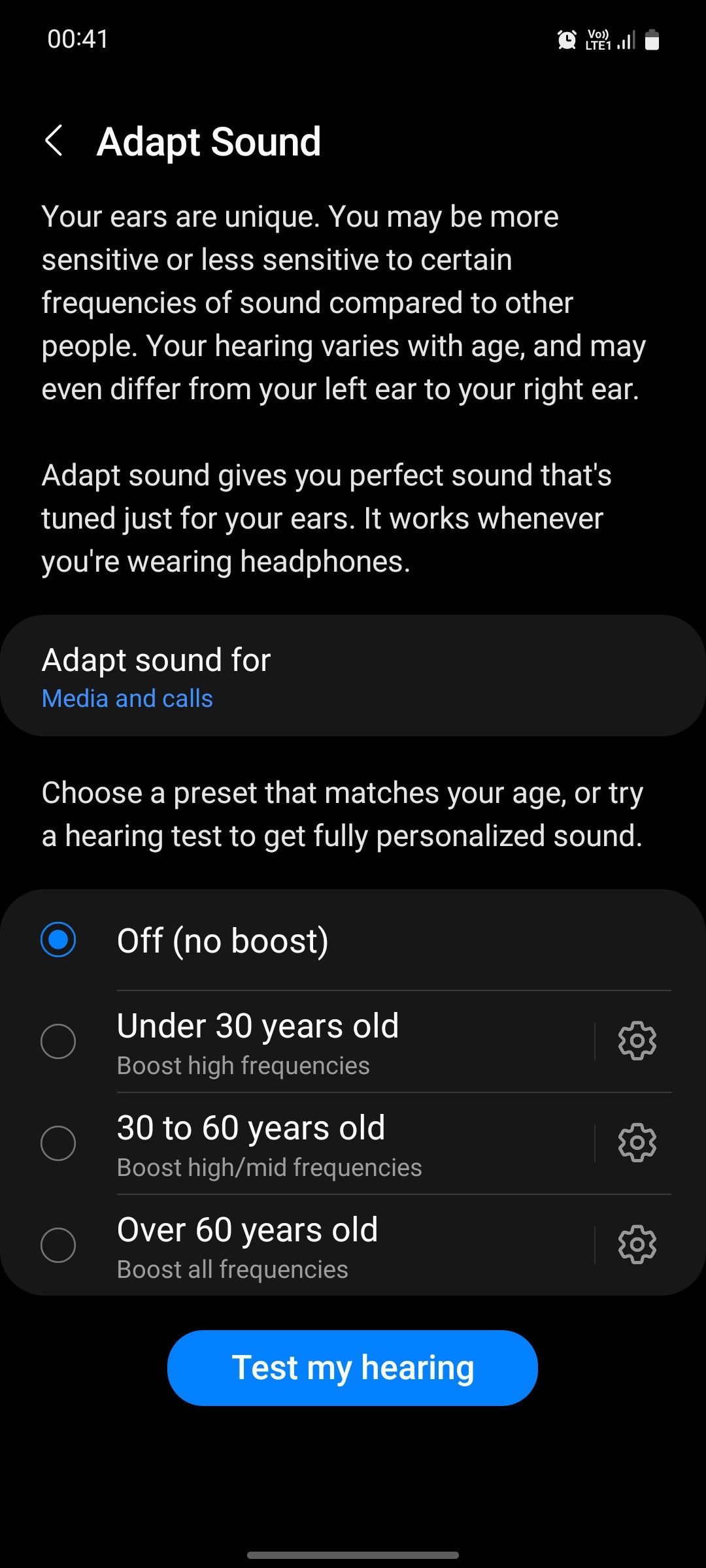
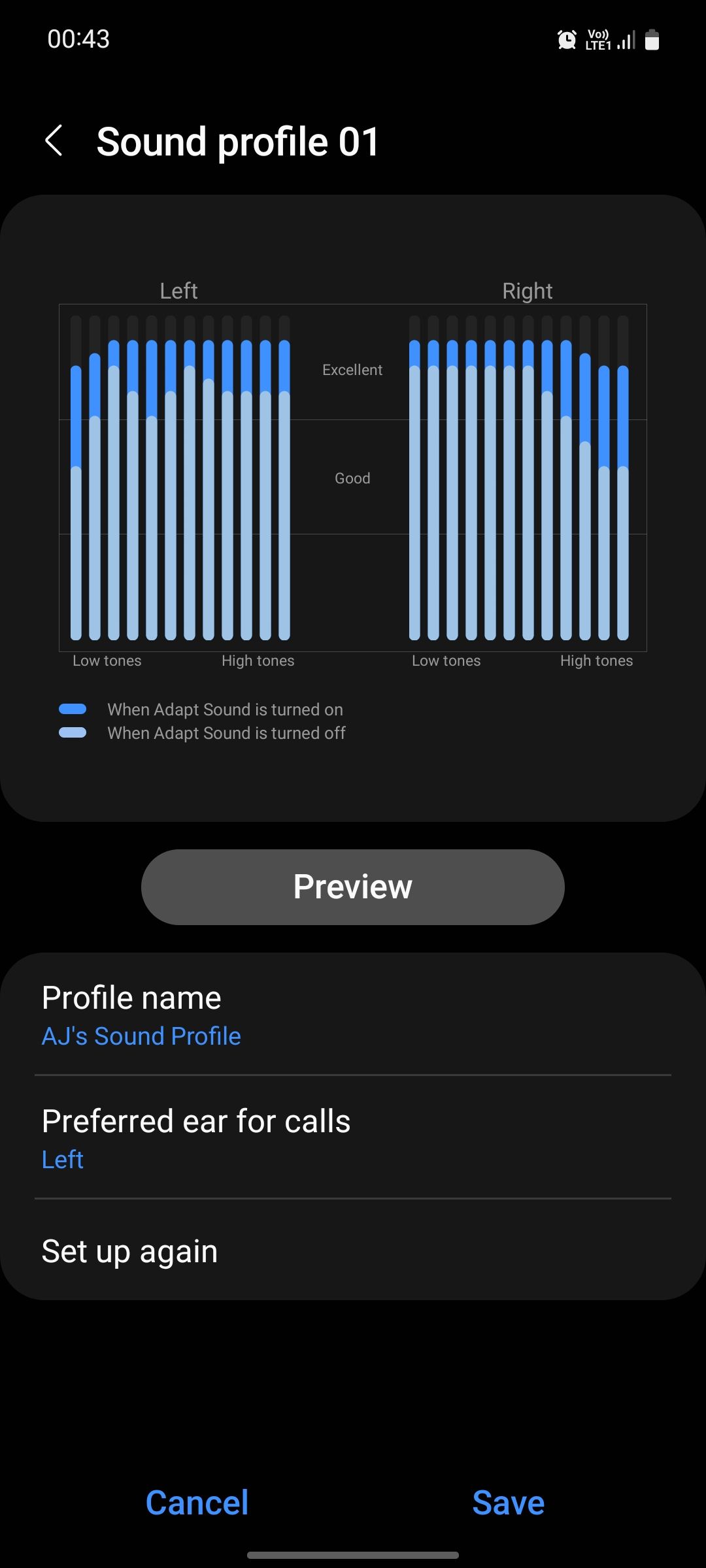 닫기
닫기
미리 정의된 세 가지 옵션(30세 미만, 30~60세, 60세 이상) 중 하나를 선택하여 연령에 따라 장치의 사운드 프로필을 선택하거나 종합적인 청력 검사 결과를 사용하여 개인화된 사운드 프로필을 사용자 지정할 수 있습니다.
앱 화면에서 사용하지 않는 앱 숨기기
갤럭시 시리즈 스마트폰에는 일반적으로 사전 구성된 광범위한 삼성 애플리케이션이 있으며, 이 중 일부는 일반적인 최종 사용자에게 중복되는 것으로 판명될 수 있습니다. 다행히도 이러한 프로그램의 대부분은 마음대로 삭제하거나 비활성화할 수 있지만, 일부 프로그램은 이러한 작업에 액세스할 수 없습니다. 제거할 수 없는 경우 사용자는 홈 및 앱 화면에서 이러한 애플리케이션을 숨길 수 있으므로 시각적 침입을 최소화하고 디바이스 정리를 간소화할 수 있습니다.
홈 및 앱 화면에서 애플리케이션의 가시성을 조정하는 것은 간단한 과정입니다. 이 작업을 수행하려면 “설정”으로 이동한 다음 “홈 화면”을 선택합니다. 거기에서 “홈 및 앱 화면에서 앱 숨기기” 옵션을 선택한 다음 숨길 애플리케이션을 선택할 수 있습니다. 마지막으로 “완료”를 탭하여 선택 사항을 확인하여 작업을 완료합니다.

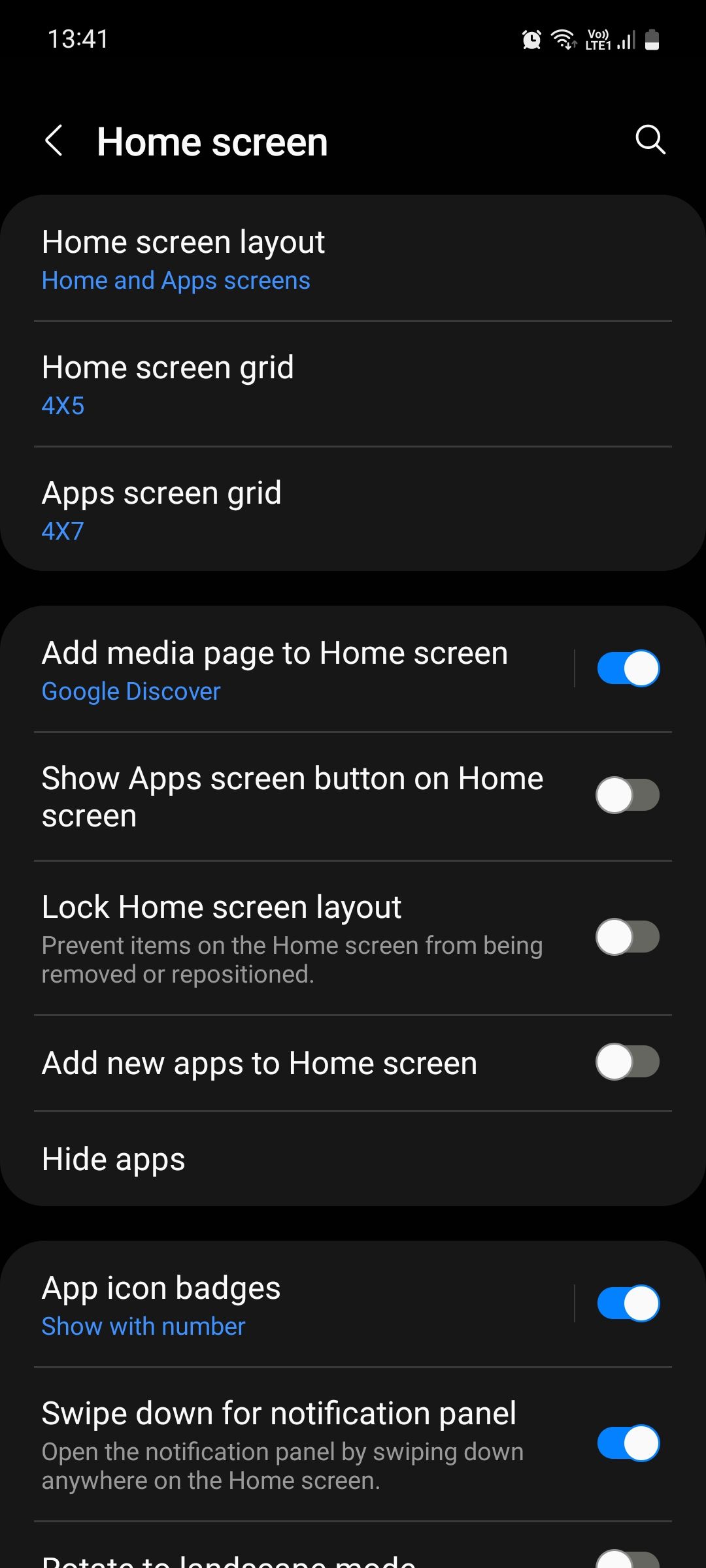
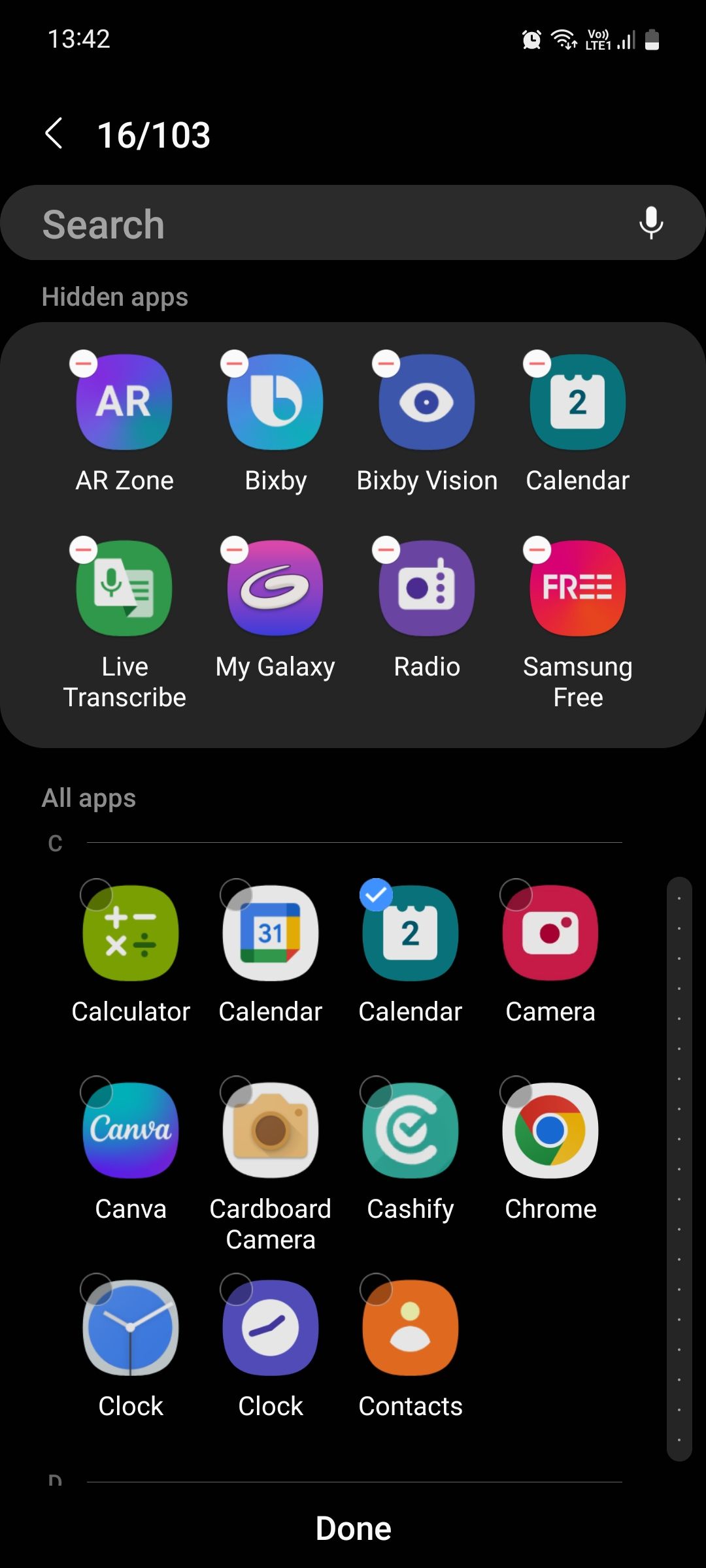 닫기
닫기
삼성 디바이스 꾸미기
삼성 스마트폰의 잠재력을 완전히 이해하고 실현하려면 기본 구성의 한계를 넘어서는 모험을 해야 합니다. 이러한 장치의 진정한 매력은 다양한 개인화 옵션에 있습니다. 개인의 취향에 맞게 기기를 맞춤 설정하면 기능이 향상될 뿐만 아니라 다른 기기와 차별화되는 미적 매력도 느낄 수 있습니다.
삼성 굿 락 애플리케이션은 개인의 선호도와 취향에 따라 갤럭시 기기를 개인화할 수 있는 이상적인 플랫폼 역할을 합니다. 이 포괄적인 사용자 지정 도구는 사용자가 자신의 고유한 스타일과 요구 사항에 맞는 방식으로 휴대폰을 맞춤 설정할 수 있는 다양한 기능을 제공합니다.